如何在 WooCommerce 中管理库存?
您在网站上销售的产品的数量和类型取决于您的实物产品处置。在您的网上商店中,WooCommerce 有一项功能可帮助您控制实体商品,并确保您不会超卖产品。
它还有助于您安排批发商的采购订单,填补缺货情况,并创建可视化的业务进展情况以及哪些地区的销售业绩最佳的指标。
在今天的课程中,我们将向您展示如何在 WooCommerce 在线商店中管理库存。
库存设置
首先,您需要登录到 WordPress 网站的管理区域。然后,转到 WooCommerce> 设置> 产品> 库存。库存下拉列表将出现。
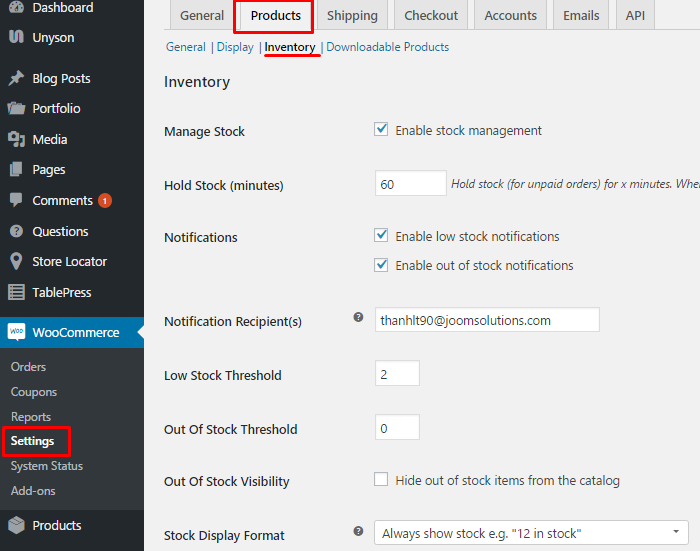
有一些可用选项需要配置。
管理库存 – 单击管理库存框以启用所有产品的库存。该功能默认启用。如果您混合使用虚拟产品和实物产品,则可以在此跳过此选项并启用单个产品帖子中的库存(在下一节中进行解释)
持有库存(分钟) – 此选项确定挂单的保留时间。达到此限制时,WooCommerce 将从库存中删除该项目。留空以禁用。
通知 – 选中此选项可启用低存货或缺货项目的通知。
通知收件人 – 输入电子邮件以接收关于某个产品的期末库存的电子邮件通知。如果您必须分发产品或如果您想自动执行此过程,这非常有用。
低库存阈值 – 输入库存数量,当库存达到此数量时,将发送低库存通知(应该至少为 1)
缺货阈值 – 应触发库存超出通知时的库存量(通常为 0)
缺货可见性 – 如果您希望缺货产品不会显示在目录中,请选中此选项
库存显示格式 – 从下拉列表中选择库存在 WooCommerce 产品页面中显示的方式。有 3 种选择:“总是显示库存”,“只显示库存时低”,“从不显示库存数量” 。
完成管理库存的所有步骤后,请按保存更改按钮以保存所有更改。
每个产品库存选项
那么,您已经配置了 WooCommerce 产品库存,对吗?
现在,我们将通过产品页面上的产品选项面板向您展示管理库存的步骤。
第 1 步:转到产品> 产品。
在您的产品列表中选择一个产品,然后单击编辑。
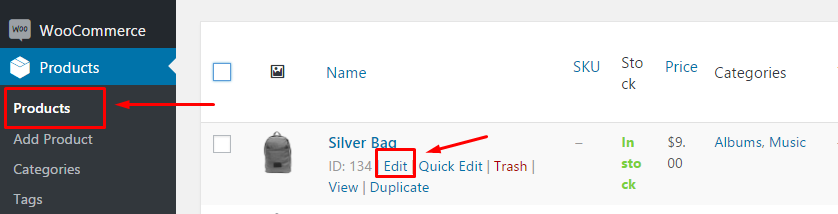
第 2 步:向下滚动并找到产品数据部分,然后从下拉列表中选择清单选项卡。
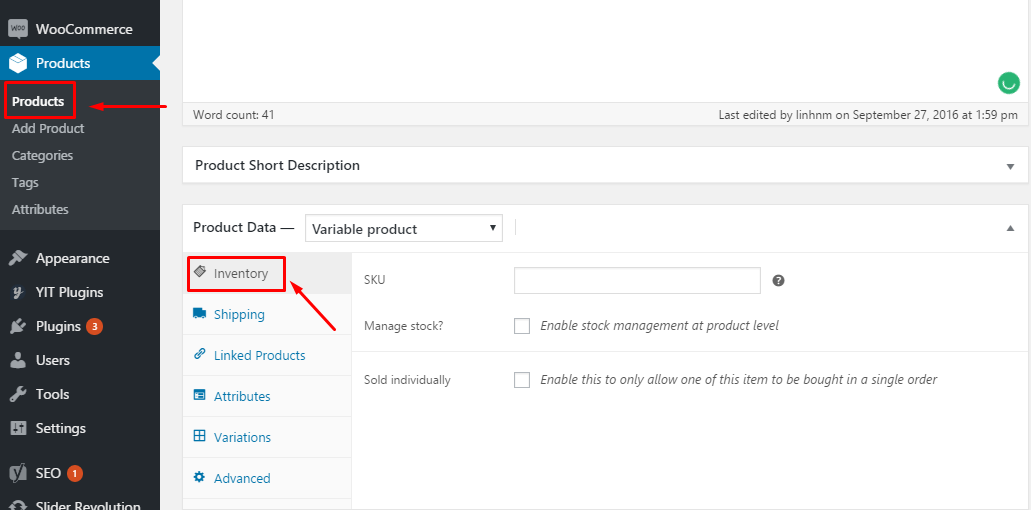
第 3 步:填写 SKU 框。(库存单位(SKU)是可以购买的每种不同产品和服务的唯一代码)。
第 4 步:如果要为此产品设置库存管理,请检查管理库存。
检查后,将出现两个选项:
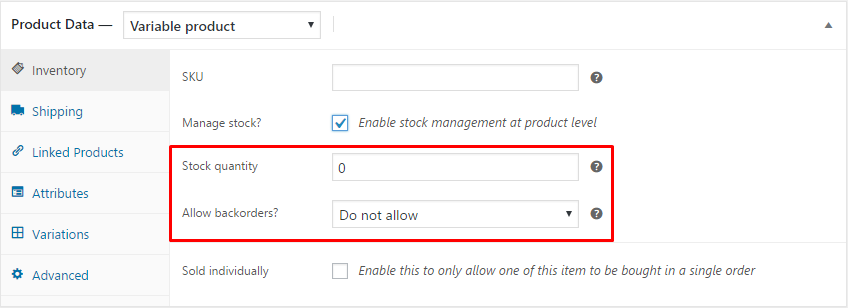
- 库存数量:输入手头产品数量。
- 允许缺货:如果启用此选项,这意味着您允许客户购买缺货商品。您有 3 个选择:“不允许”,“允许但通知客户” 和 “允许”
步骤 5:如果您只允许以单个订单购买此物品中的一个,则单独检查已售出。如果您销售的是独一无二或有限的物品,这非常有用。
总结
这就是今天。在下一课中,我将向您展示如何在 WooCommerce 中设置可下载产品。您还可以在如何配置显示选项中了解有关在 WooCommerce 中设置产品的更多信息
 邮件群发-邮件群发软件|邮件批量发送工具|群发邮件平台|批量邮箱发送系统公司
邮件群发-邮件群发软件|邮件批量发送工具|群发邮件平台|批量邮箱发送系统公司







